Excel'de yeterince yetenekliyseniz, verilerle oynamak kolaydır. Bu blogda, excel'de bir açılır listenin nasıl oluşturulacağı konusunda sizi eğiteceğiz. Açılır listeler, kullanıcıların bir elektronik tablodaki öğeler listesinden bir değeri kolayca seçmesine yardımcı olur. Büyük ölçüde grafik kullanıcı arayüzlerinin tasarımında kullanılan açılır listeler, web tasarımında da önemli bir rol oynamaktadır.
Excel'de, Veri Doğrulama işlevi yardımıyla açılır listeler kolayca oluşturulabilir. Bu fonksiyonun nasıl kullanılacağını ayrıntılı olarak görelim. Excel'de manuel olarak bir açılır liste oluşturma.
Excel'de Açılır Liste Nasıl Eklenir:
Veri Doğrulama İşlevini Uygulama
- Excel'de yeni bir elektronik tablo açabilir ve açılır listenin görüntülenmesini istediğiniz öğeleri bir hücre aralığında girebilirsiniz.
- Bir hücre aralığı seçip ardından düğmesine basarak listenizi bir tabloya dönüştürmeyi de seçebilirsiniz. Ctrl + T bir arada.
- Ardından, açılır listenin yürürlüğe girmesi gereken hücreyi seçebilirsiniz.
- Ardından Şeritteki Veri sekmesine gidebilirsiniz (e-tablonun üst kısmında bulunur).
- Veri Doğrulama penceresi açıldığında; Ayarlar sekmesi altında, İzin Ver kutusunda 'Liste' seçeneğini belirleyebilirsiniz.
- Liste seçeneğini seçtikten sonra, ideal olarak listenin değerleri göstereceği hücre aralığı olacak olan 'Kaynak'ı seçmeniz gerekecektir.
- Ardından, işlevi devreye sokmak için 'Tamam'a tıklayabilirsiniz.
- "Boşluğu yoksay" ve "Hücre içi açılır menü" kutularını da işaretleyebilirsiniz.
Daha fazla oku: PDF'yi Excel'e Dönüştürme (Çevrimiçi ve Çevrimdışı)
Giriş Mesajı Ekleme
- Bir giriş mesajı eklemek için Giriş Mesajı sekmesine gidebilir ve görüntülenmesini istediğiniz giriş mesajıyla birlikte bir 'Başlık' girebilirsiniz.
- “Hücre seçildiğinde giriş mesajını göster” yazan kutuyu işaretlemeyi unutmayın.
- Ayrıca, bir kullanıcı hücreye açılır seçenekler dışında herhangi bir şey girmeye çalıştığında görüntülenecek bir hata mesajı da seçebilirsiniz.
Hata Mesajı Ekleme
- Bunu yapmak için Hata Uyarısı sekmesine gidin ve buna göre bir Başlık ve Hata Mesajı açıklaması girin.
- Ayrıca, "Geçersiz veri girildikten sonra hata uyarısı göster" yazan kutunun işaretlendiğinden emin olun.
- Ayrıca bir hata stili de seçebilirsiniz.
Örnek:
Örnekte, E sütununa (E2: E6) açılır liste seçeneklerini girdik.
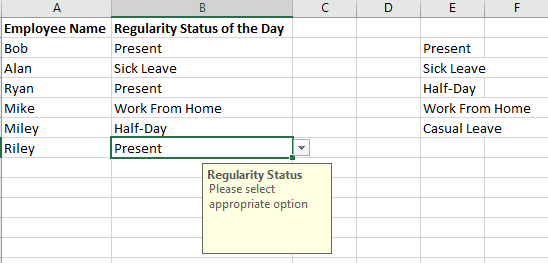
Ardından Sütun B, excel'de açılır menüye sahip olmalıdır. Bu nedenle, bir ekran mesajı da dahil olmak üzere, yukarıdaki adımlarda açıklandığı gibi Veri Doğrulama işlevini uyguladık.
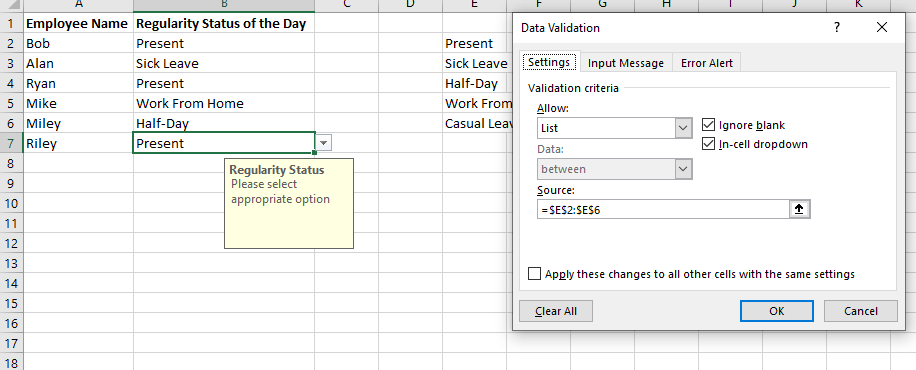
Listedeki öğelerden farklı bir kelime girmeye çalıştığımızda hata veren bir hata mesajı da ekledik.
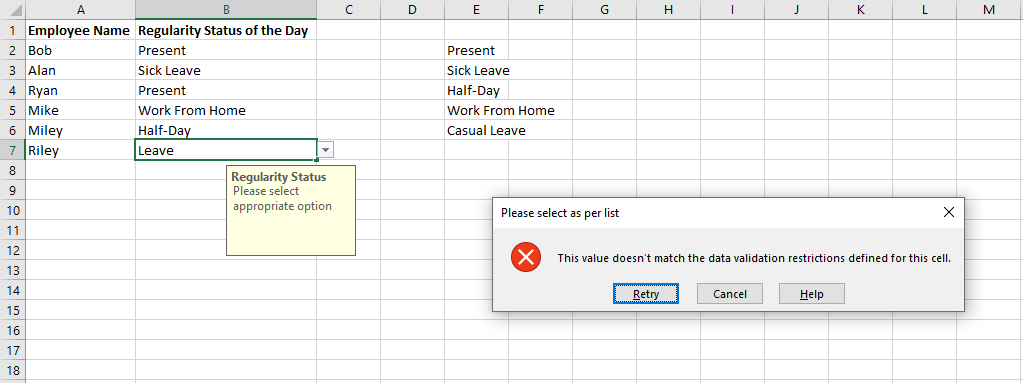
Özetlemek
Excel açılır listesi ile veri girişinin manuel girişe göre daha doğru ve hızlı olması sağlanabilir. Bu, manuel hatalardan kaçınmak için bir elektronik tablo birden çok üye tarafından işlendiğinde özellikle yararlı olabilir.